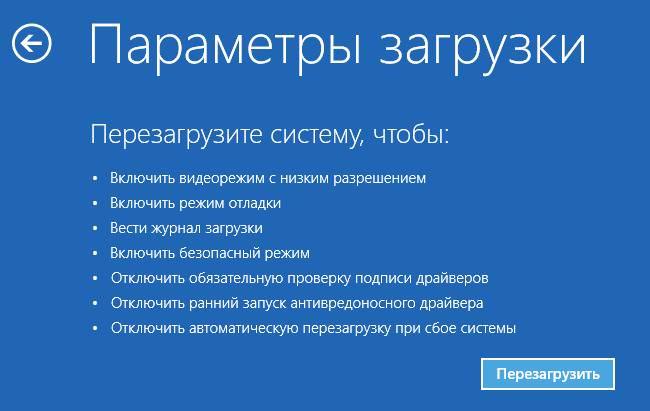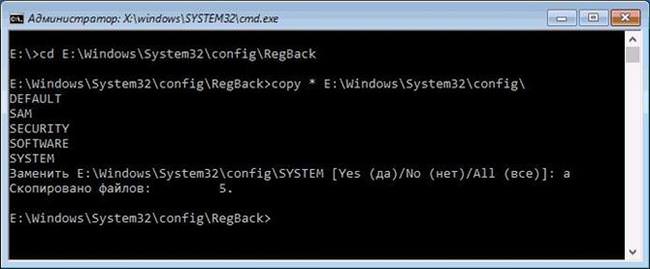Деякі користувачі стикаються з тим, що при спробі запустити комп’ютер, вони потрапляють на сторінку, на якій говориться про те, що система була запущена неправильно. Цьому може бути кілька причин. Наприклад, часто подібна помилка з’являється з-за збоїв електроживлення.
Іноді, коли комп’ютер не може запуститися кілька разів поспіль, Віндовс активує режим автоматичного відновлення. Також проблема може бути у швидкому запуску віндовс, якщо у користувача виходить увійти в систему, то можна відключити цей режим. Подібні збої можуть викликати деякі автоматично встановлені драйвера. Щоб виключити подібну проблему, потрібно зайти на сайт виробника обладнання і завантажити звідти всі утиліти.
Якщо жоден з перерахованих способів не допоміг, то можна переходити до рекомендацій, які будуть наведені далі.
Помилка після скидання або update 10
Іноді після завершення оновлення або відкату системи, може з’явитися BSOD. Далі ОС перезавантажується, і запускається сторінка, на якій можна провести відновлення працездатності віндовс. На ній потрібно перейти в розділ «Додаткові параметри», далі потрібно клікнути по розділу «усунення несправностей», потім знову потрібно вибрати пункт додаткових налаштувань, а потім клацнути по параметрам завантаження. У меню, доведеться перезавантажити пристрій.
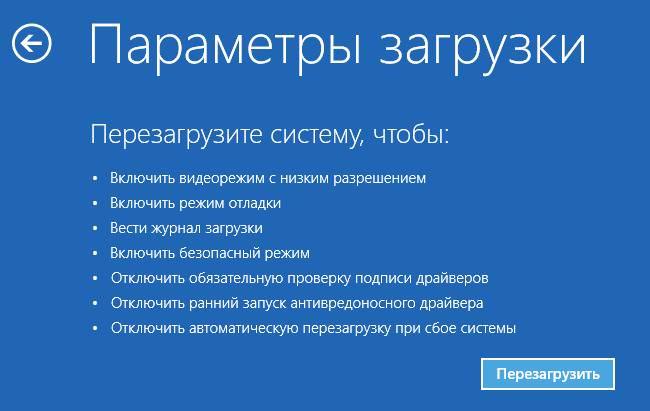
Після старту, потрібно вибрати безпечний режим, який підтримує командний рядок.

Коли консоль буде запущена, в ній потрібно ввести наступні оператори:
- sfc /scannow
- dism /Online /Cleanup-Image /RestoreHealth
- shutdown –r
Вони можуть виконуватися досить тривалий час, деякі можуть видавати попередження про помилки в процесі. Однак, потрібно дочекатися закінчення їх роботи. Потім ПК буде перезавантажено, після цього проблеми, якщо вони були пов’язані з відкатом або встановленням оновлень, повинні зникнути.
Помилки: Здається, система завантажилася неправильно або Комп’ютер запущений некоректно
Повідомлення про подібні збої користувач може отримувати у випадках, якщо відбулося пошкодження деяких даних системи.
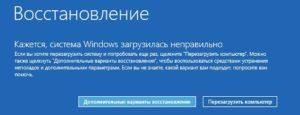
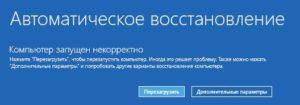
До такого збою також призводить зараження комп’ютера шкідливими програмами, використання сумнівних програм для очищення реєстру. Також збій може з’явитися після видалення шкідливого ПЗ або після переривання процесу оновлення.
Запуск Windows 10 з флешки без установки
У разі, коли у користувача є доступні точки відновлення, насамперед, слід спробувати відкотити систему на них. У цьому випадку проблема може зникнути. Щоб це зробити, потрібно клікнути по тих пунктах, які зазначені на рисунку.
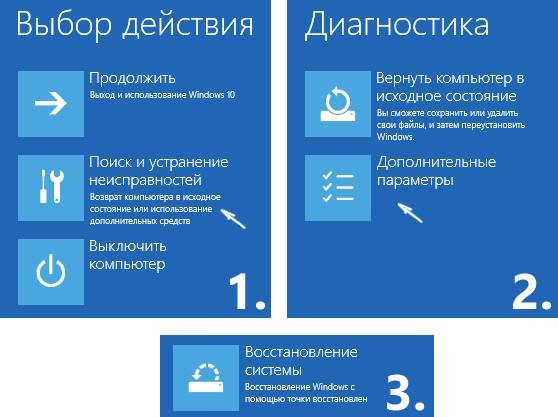
Після чого відкриється таке вікно.
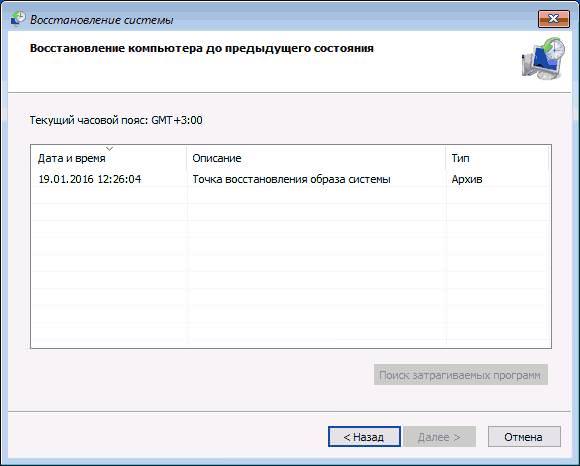
У ньому можна вибрати точку і приступити до відкоту Windows до попереднього стану. Якщо точки відсутні, то слід натиснути скасування і перейти на попередній екран, в якому потрібно відкрити командний рядок. В ній потрібно ввести оператори:
- diskpart
- list volume — ця команда покаже список всіх дисків. Тут слід запам’ятати той, який є системним, його буква може бути відмінною від З, а також розділ, який зарезервований для відновлення системи.

- exit
- sfc /scannow /offbootdir=C:\ /offwindir=E:\Windows. З — це резервний диск, а Е системний.
- Е: — відбувається вибір розділу, на якому встановлена ОС
- md configbackup
- cd E:\Windows\System32\config\
- copy * e:\configbackup\
- cd E:\Windows\System32\config\regback\
- copy * e:\windows\system32\config\
- Після виконання попередньої команди, консоль запитує підтвердження для перезапису реєстру з резервного диска, на якому зберігається оригінальна копія. Для підтвердження потрібно ввести А і натиснути ентер.

Після цього можна знову намагатися запустити ОС. Швидше за все, віндовс запуститься. Якщо цього не відбудеться, то можна буде ввести в консолі наступні оператори, щоб скасувати внесені зміни:
- cd e:\configbackup\
- copy * e:\windows\system32\config\
Якщо попередні поради не допомогли, то залишиться тільки використовувати автоматичну перевстановлення ОС.